站点介绍
如今在PPT演示添加视频的人越来越多,视频形象生动,但是不一定跟你的主题完全吻合,这时候,我们就得重新为视频配上字幕,让它符合我们所想要表达的思想。那么PPT怎么给视频配字幕?下面小编就为大家介绍一下,来看看吧!
为PPT视频配字幕,可以借助STAMP for PowerPoint这款插件来实现。因为微信不支持外链,为方便大家下载,需要这款插件的朋友,请先关注“办公便签”,然后发送消息“STAMP”,即可得到具体下载地址了。
第1步:这款STAMP插件支持PowerPoint 2010及以上版本。下载插件后解压,运行其中的安装文件安装即可。
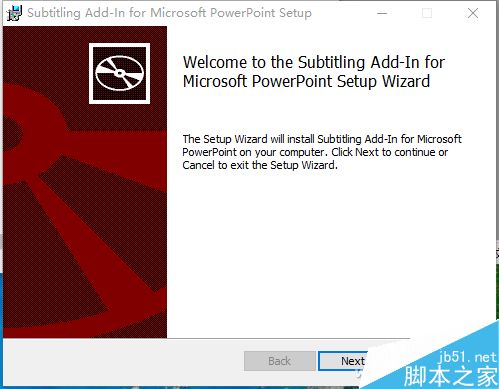
图1 STAMP安装向导
简单几步让你的PowerPoint表格又炫又酷
当我们看到老外做的PowerPoint,再回头再看再单调的表格。真的不想再多看一眼,下面小编就为大家介绍让你的PowerPoint表格又炫又酷的方法,只需几步即可,来看看吧
第2步:在PowerPoint中插入视频,将会自动弹出STAMP字幕编辑界面(还有可能弹出视频格式不匹配的提示框,不用理它点击“是”确认就行了)。
接下来点击下面绿色“+”按钮增加一条时间线,在其右侧的“Caption Text”框中添加字幕文字就可以了。可以一边在上边播放或暂停,一边在下面添加上相应的字幕解说。
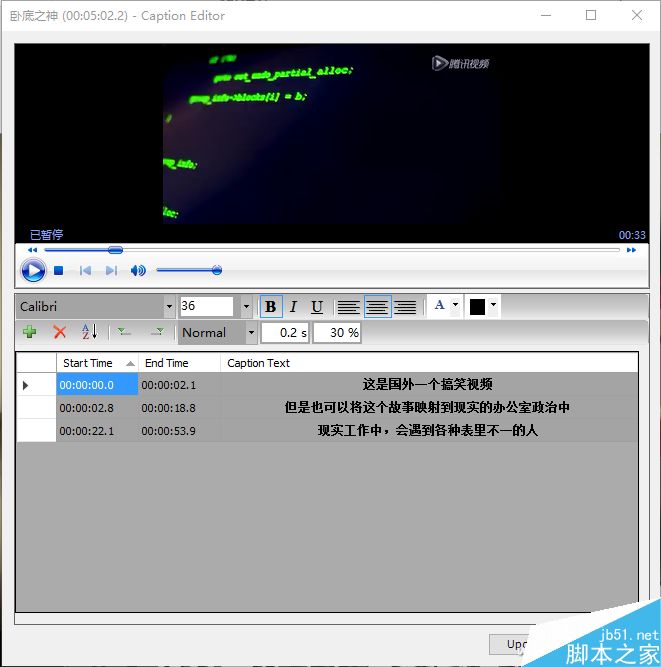
图2 STAMP的字幕编辑界面
第3步:一边播放视频一边添加相应字幕,直到完成。这时如果直接点击Create按钮创字幕的话,将会出错,因为现在每条时间线的结束时间都是0,这显然有问题。可以手动修改每条时间线的结束时间,也可以能过上面上绿色三角按钮设定。设置完毕,点击“Create”创建就可以啦。
最后,按下F5键,看看效果,很酷吧!如果想重新编辑字幕怎么办?在上方选择“视频工具-播放”标题,再点击里面的“Edit Captions”就可以了。
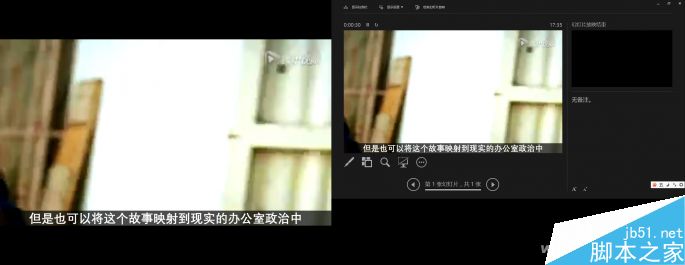
PPT怎么实现单机跳转到指定的幻灯片?
PPT怎么实现单机跳转到指定的幻灯片?ppt中想要实现在某个地方直接跳转到制定的幻灯片,该怎么制作呢?下面我们就来看看详细的实现过程,很简单,需要的朋友可以参考下
浏览统计(最近30天)